TeamViewer es el software más utilizado para compartir escritorio, reuniones en línea, conferencias web y transferencia de archivos entre computadoras.
TeamViewer está disponible para los sistemas operativos Microsoft Windows, Linux, Mac OS X, iOS y Android.
También puede controlar una máquina que ejecuta TeamViewer a través de un navegador web.
Instalar TeamViewer
Abre una terminal (Ctrl + Alt + T ) y actualice el índice del repositorio.
sudo apt update
Instale el paquete wget.
sudo apt install wget
Descargue la última versión (v15.x) de TeamViewer desde el sitio web oficial.
wget https://download.teamviewer.com/download/linux/teamviewer_amd64.deb
Instale TeamViewer usando el apt comando.
sudo apt install -y ./teamviewer_amd64.deb
Iniciar TeamViewer
Inicie TeamViewer en el escritorio Cinnamon:Menú>>
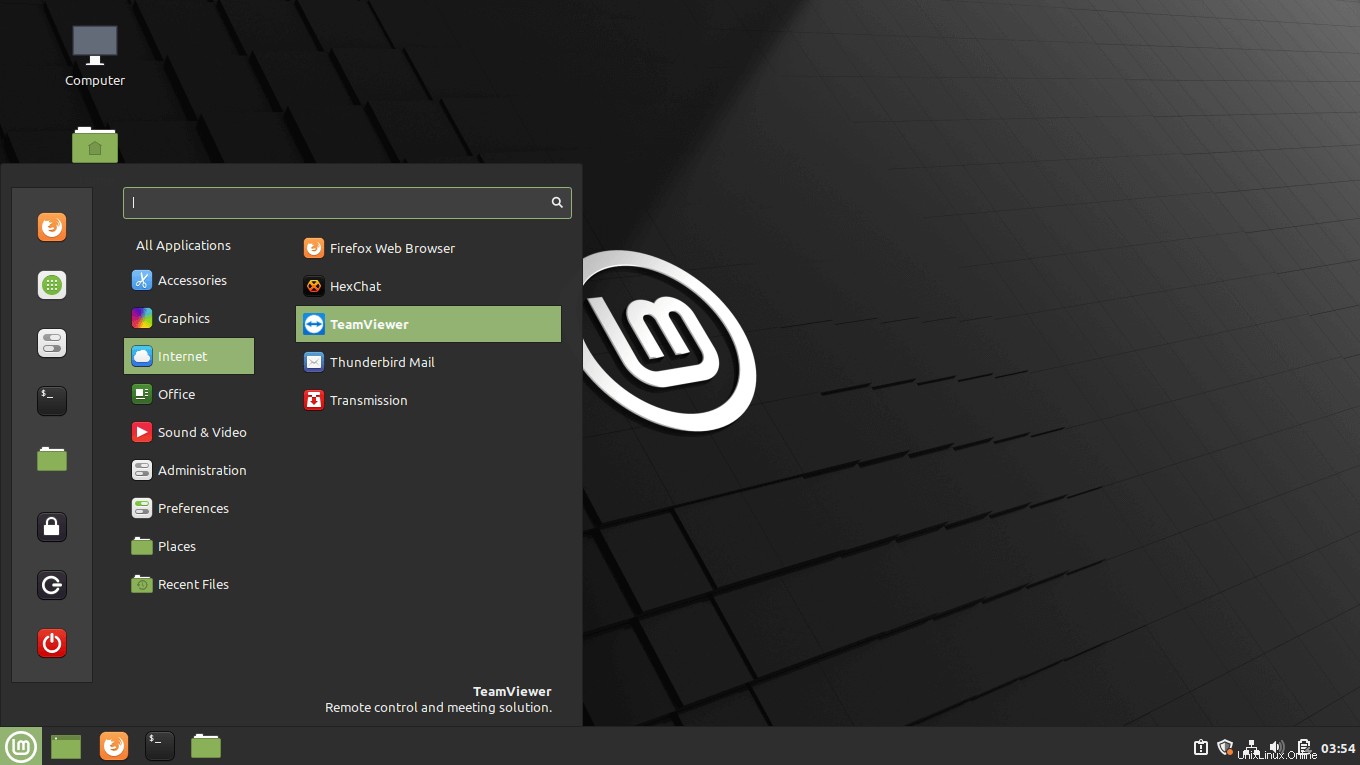
O
Ejecute el siguiente comando en la terminal para abrir TeamViewer.
teamviewer
Al iniciar la aplicación TeamViewer por primera vez, deberá aceptar el Acuerdo de licencia de TeamViewer. .
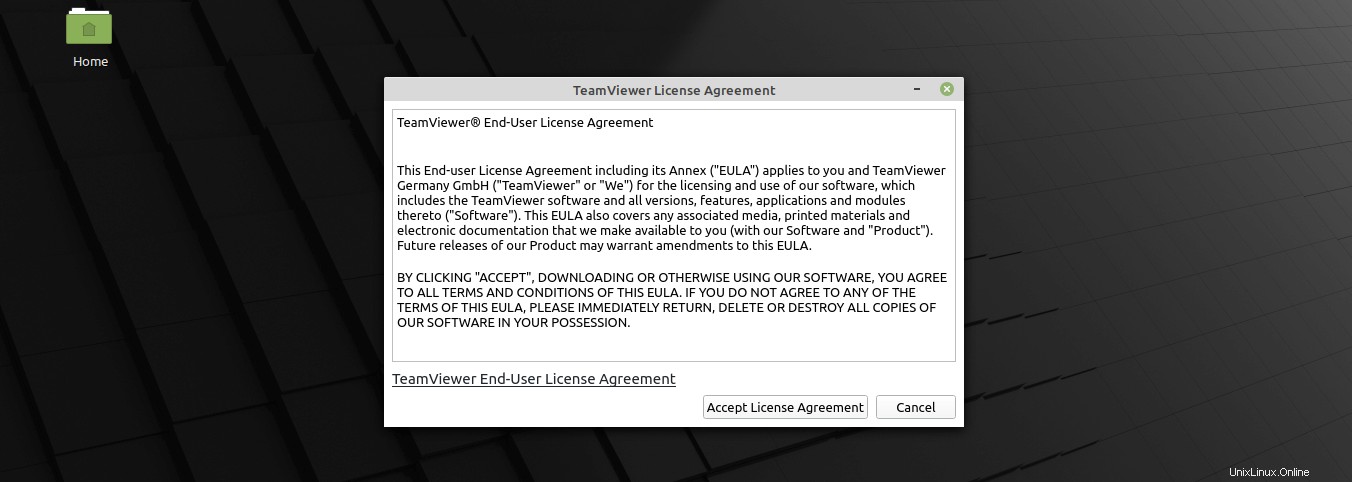
Ahora debería obtener la ventana de TeamViewer con ID y contraseña .
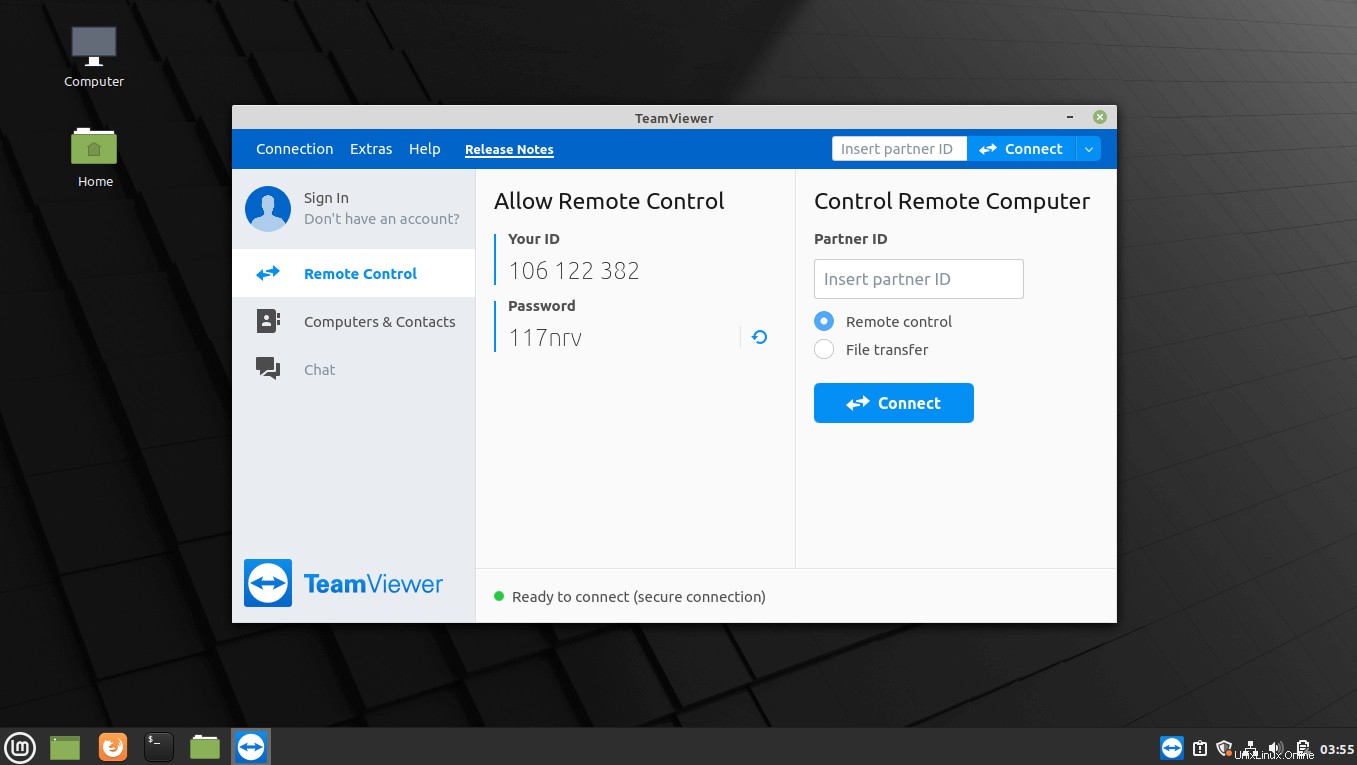
Conclusión
Eso es todo. Has instalado correctamente TeamViewer en Linux Mint 20/Linux Mint 19.